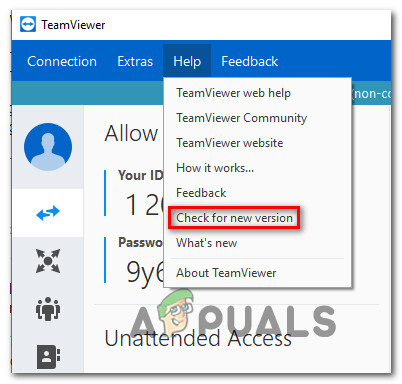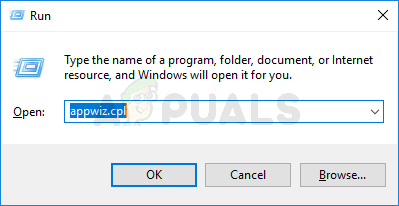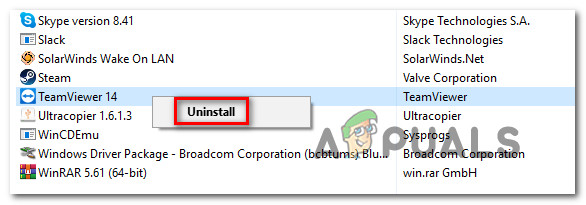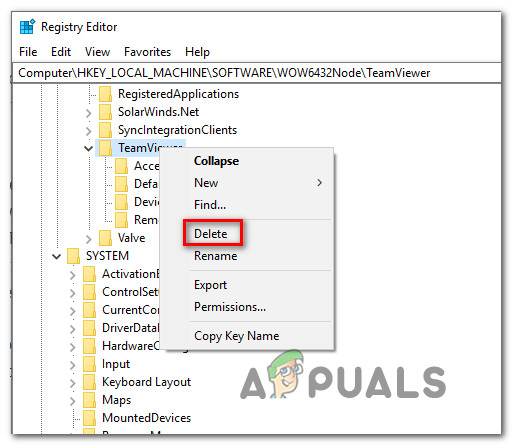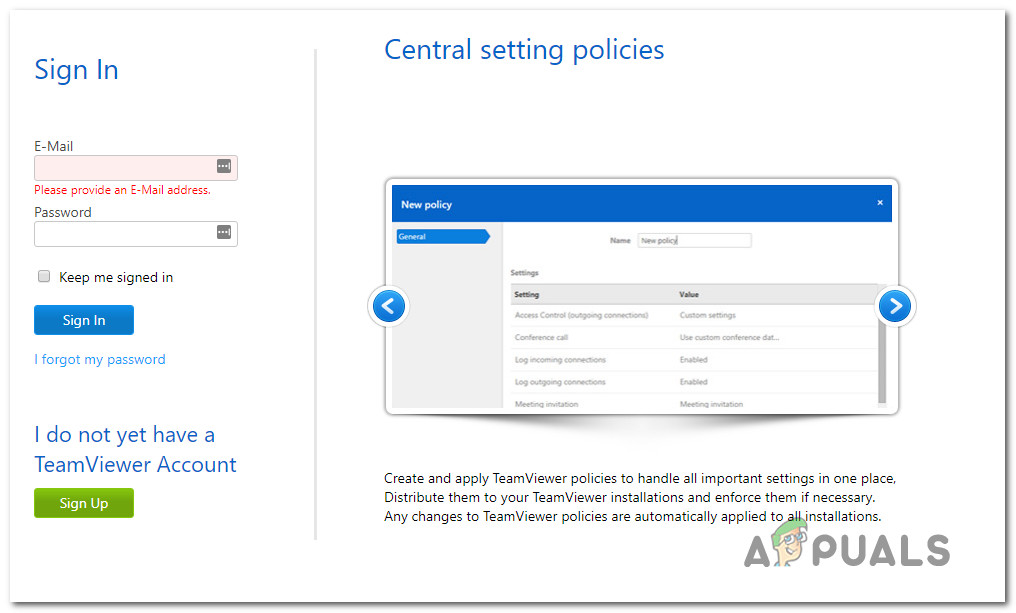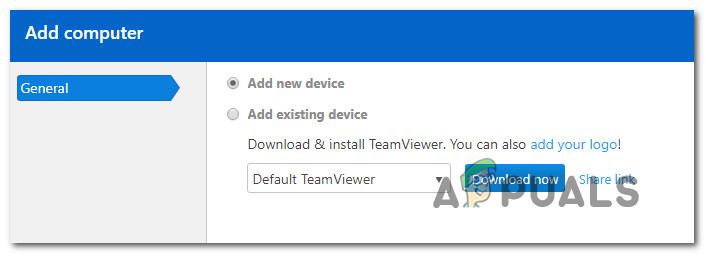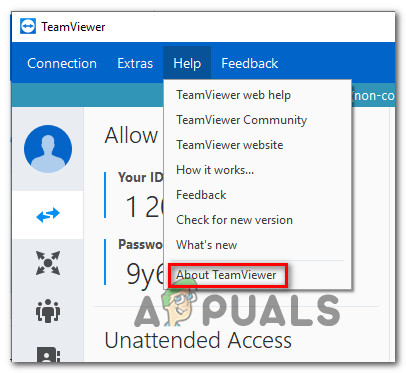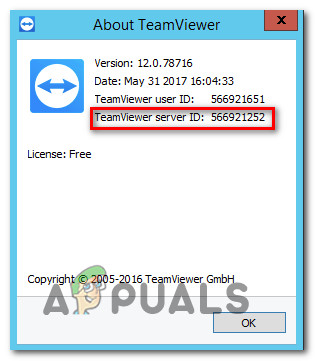Beberapa pengguna melaporkan bahawa pelanggan TeamViewer mereka buntu dan hang ketika mereka cuba menyambung ke peranti atau rakan kongsi. Beberapa pengguna melaporkan bahawa masalah itu berlaku sekali-sekala sementara yang lain mengadu bahawa mereka melihat ' Memulakan parameter paparan Ralat pada setiap percubaan sambungan.

TeamViewer tersekat pada Memulakan Parameter Paparan
Apa yang menyebabkan gantung selama fasa 'Memulakan parameter paparan' di TeamViewer?
Kami menyiasat masalah ini dengan melihat pelbagai laporan pengguna dan strategi pembaikan yang berjaya dilaksanakan oleh pengguna yang paling terjejas untuk sampai ke dasar masalah ini. Berdasarkan apa yang kami kumpulkan, terdapat beberapa senario biasa yang akan mencetuskan mesej ralat ini:
- Versi TeamViewer sudah usang - Satu kemungkinan senario ialah versi klien TeamViewer yang anda gunakan sudah usang. Versi yang lebih tua dari TeamViewer 12 dilengkapi dengan perbaikan terbaru yang menyelesaikan masalah yang diketahui mencetuskan 'Memulakan parameter paparan'. Sekiranya senario ini berlaku, mengemas kini klien ke versi terbaru pada kedua mesin harus menyelesaikan masalahnya.
- Wallpaper jauh diaktifkan - Tetapan TW tertentu ini diketahui dapat memudahkan munculnya mesej ralat ini. Beberapa pengguna telah melaporkan bahawa sambungan dimulakan tanpa ralat setelah mereka melumpuhkan Remove Remote Wallpaper dari menu Options.
- Kualiti Paparan ditetapkan untuk Mengoptimumkan Kualiti - Beberapa pengguna yang terpengaruh telah melaporkan bahawa masalah tersebut dapat diselesaikan segera setelah mereka mengubah kualiti Tampilan menjadi Optimumkan Kecepatan. Ini biasanya dilaporkan berkesan dalam kes di mana salah satu mesin berurusan dengan sambungan rangkaian yang tidak stabil.
- Akses Hapus Tanpa Keperluan tidak dikonfigurasikan - Kesalahan ini juga mungkin berlaku jika klien TeamViewer tidak dikonfigurasi untuk membenarkan sambungan jika seseorang tidak masuk. Sekiranya senario ini berlaku, anda akan dapat menyelesaikannya dengan memasang semula TeamViewer dengan Akses Jauh Tanpa Pengawasan.
- PC tidak dikonfigurasikan untuk kawalan jauh - Ada kemungkinan TeamViewer tidak mempunyai izin yang diperlukan kerana komputer anda tidak dikonfigurasi untuk membolehkan akses kawalan jauh. Sekiranya ini berlaku, anda dapat mengembalikan tetapan ini dengan melakukan perjalanan ke layar Properties Sistem.
- Proses bertentangan dengan TeamViewer - BGInfo (proses milik SysInternals) diketahui memicu hang 'Memulakan Parameter Paparan' dengan bertentangan dengan aplikasi TW. Ternyata, ini berlaku kerana kedua-dua aplikasi akan meminta akses ke beberapa tetapan yang berkaitan dengan kertas dinding. Dalam kes ini, mematikan proses konflik harus menyelesaikan masalahnya.
- Host Host dalam mod siap sedia - Sebab lain yang mungkin menyebabkan masalah ini berlaku adalah kerana komputer hos sedang dalam mod siap sedia dengan skrin dimatikan. Ini diketahui dapat menghasilkan ralat ini bahkan dengan binaan TW terbaru. Dalam hal ini, menyesuaikan tetapan Daya pada PC host untuk memastikan bahawa skrin tidak dimatikan lagi harus menyelesaikan masalahnya.
Sekiranya anda sedang mencari jalan keluar yang akan menyelesaikan penangguhan selama ' Memulakan parameter paparan 'Fasa, artikel ini akan memberi anda beberapa langkah penyelesaian masalah.
Di bawah ini, anda akan menemui sekumpulan kaedah yang telah digunakan pengguna lain dalam situasi serupa untuk menyelesaikan masalah dan menggunakan TeamViewer secara normal.
Kaedah 1: Kemas kini Teamviewer di kedua-dua belah pihak
Sebelum anda mencuba perkara lain, penting untuk memastikan kedua-dua mesin yang terlibat mempunyai versi yang sama dan kedua-duanya dikemas kini ke versi terkini. Pasukan pengembangan di belakang Teamviewer terkenal kerana mendorong perbaikan semasa gangguan atau bug menghalang fungsi platform, jadi kemungkinan anda dapat menyelesaikan masalah hanya dengan mengemas kini klien pada kedua mesin yang terlibat.
Berikut adalah panduan ringkas untuk melakukan ini:
- Buka Teamviewer atau batalkan sambungan aktif jika aplikasi sudah dibuka.
- Gunakan bar reben di bahagian atas untuk mengakses Tolonglah tab, kemudian klik pada Periksa versi Baru .
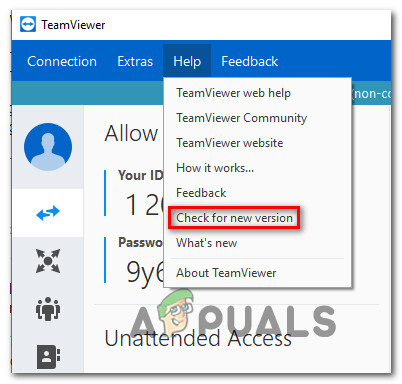
Memeriksa versi TeamViewer baru
- Sekiranya versi baru dijumpai, ikuti arahan di skrin untuk memuat turun & memasang binaan yang lebih baru.
- Ulangi proses pada mesin kedua.
- Mulakan semula kedua-dua komputer dan lihat apakah masalahnya masih berlaku.
Sekiranya anda masih terjebak di ' Memulakan parameter paparan Skrin semasa cuba membuat sambungan, turun ke kaedah seterusnya di bawah.
Kaedah 2: Menyelaraskan Kualiti Paparan & membuang Keluarkan Wallpaper
Beberapa pengguna yang terjejas dilaporkan dapat mengatasi masalah ini dengan mengubah beberapa tetapan pada mesin yang mereka cuba sambungkan. Dengan memastikan bahawa Keluarkan kertas dinding aktif dan menetapkan Kualiti paparan ke Kelajuan, kebanyakan pengguna telah melaporkan bahawa mereka dapat melewati ' Memulakan parameter paparan ”Skrin.
Berikut adalah panduan ringkas mengenai cara melakukannya:
- Buka Teamviewer pada mesin yang anda cuba sambungkan.
- Dengan menggunakan pita di bahagian atas, pergi ke Ciri-ciri tambahan tab dan klik pada Pilihan.
- Di dalam pilihan TeamViewer, pilih Alat kawalan jauh tab dari menu sebelah kiri. Kemudian, pindah ke panel kanan dan ubah menu lungsur turun yang berkaitan dengan Kualiti ke Optimumkan Kelajuan .
- Seterusnya, bergerak ke bawah dan pastikan kotak yang berkaitan dengannya Tanggalkan kertas dinding jauh dilumpuhkan.
- Mulakan semula klien TeamViewer anda pada mesin yang baru anda jalankan pengubahsuaiannya dan lihat apakah masalahnya telah diselesaikan.

Melumpuhkan Wallpaper Jauh & menyesuaikan Kualiti Paparan
Sekiranya anda masih menemui ' Memulakan parameter paparan Ralat ketika cuba menjalin hubungan antara PC ke PC, beralih ke kaedah seterusnya di bawah.
Kaedah 3: Memasang semula Teamviewer dengan Akses Jauh Tanpa Pengawasan
Satu kemungkinan sebab lain mengapa TeamViewer tetap terjebak dengan ' Memulakan parameter paparan Kesalahan adalah bahawa pelanggan hanya dikonfigurasi untuk membenarkan sambungan semasa seseorang log masuk. Sekiranya senario ini berlaku, anda akan dapat memperbaikinya dengan menyahpasang TeamViewer dan menghapus satu Kunci Pendaftaran tertentu. Kemudian, setelah memasang semula versi terbaru Teamviewer dengan Akses jauh tanpa pengawasan , anda tidak perlu lagi menghadapi masalah ini.
Berikut adalah panduan ringkas mengenai cara melakukannya:
- Tekan Kekunci Windows + R untuk membuka kotak dialog Jalankan. Kemudian, taip 'Appwiz.cpl' dan tekan Masukkan untuk membuka Program dan Ciri .
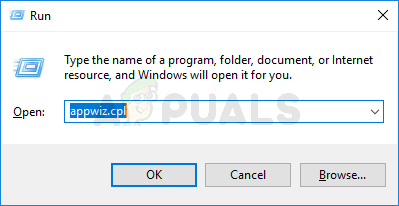
Ketik appwiz.cpl dan Tekan Enter untuk Membuka Senarai Program Yang Dipasang
- Di dalam Program dan Ciri skrin, tatal ke bawah senarai aplikasi dan cari versi TeamViewer yang telah anda pasang. Setelah anda melihatnya, klik kanan padanya dan pilih Nyahpasang untuk mengeluarkannya dari sistem anda.
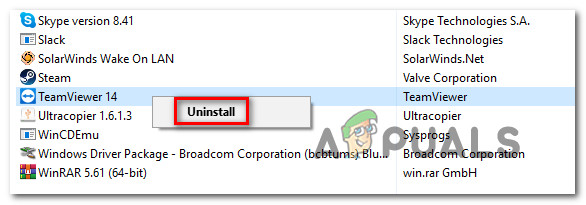
Nyahpasang versi TeamViewer semasa
- Dengan Teamviewer dikeluarkan, anda boleh menutup Program dan Ciri tingkap.
- Tekan Kekunci Windows + R untuk membuka kotak dialog Jalankan yang lain. Kemudian, taip 'Regedit' dan tekan Masukkan untuk membuka Penyunting Pendaftaran . Apabila diminta oleh UAC (Kawalan Akaun Pengguna) , klik Ya untuk memberikan hak pentadbiran.
- Di dalam Registry Editor, gunakan panel kiri untuk menavigasi ke lokasi berikut:
HKEY_Local_Machine> Perisian> Wow6432Node> TeamViewer
- Sebaik sahaja anda melihat kunci pendaftaran TeamViewer, klik kanan padanya dan pilih Padam untuk membuangnya sepenuhnya.
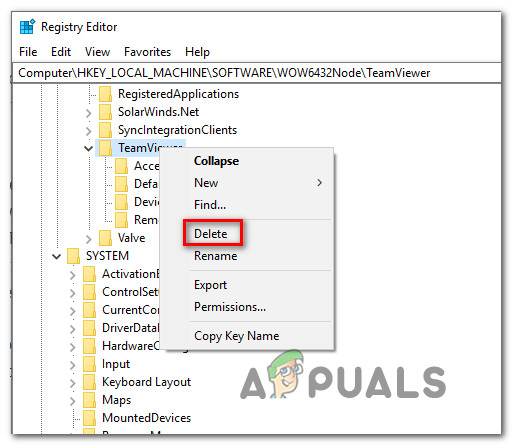
Memadamkan kekunci TeamViewer Registry
- Dengan kekunci TeamViewer dipadamkan, mulakan semula komputer anda.
- Pada permulaan seterusnya, Buka TeamViewer dan pergi ke Sambungan> Konsol Pengurusan Terbuka .
- Sekiranya anda belum mempunyai akaun, klik Mendaftar dan selesaikan proses pendaftaran. Jika tidak, masukkan kelayakan masuk anda dan klik Log masuk .
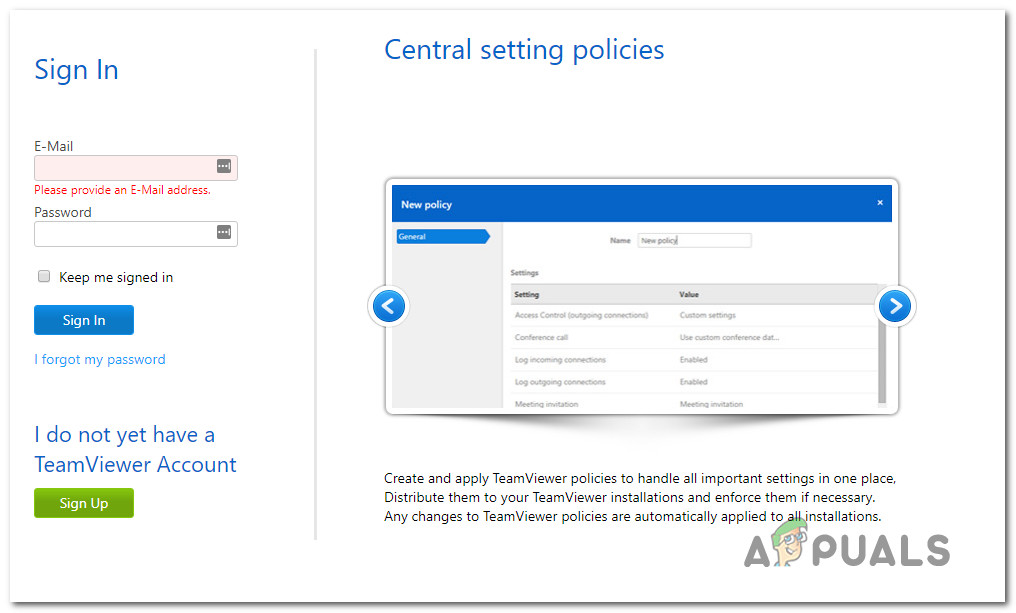
Konsol Pengurusan TeamViewer
- Sebaik sahaja anda berada di dalam TeamViewer Management Console, klik Tambah> Tambah komputer ( sudut kanan atas). Kemudian, pastikan bahawa tag Tambah peranti baru dipilih, pilih Default TeamViewer dari menu lungsur dan klik Muat turun sekarang .
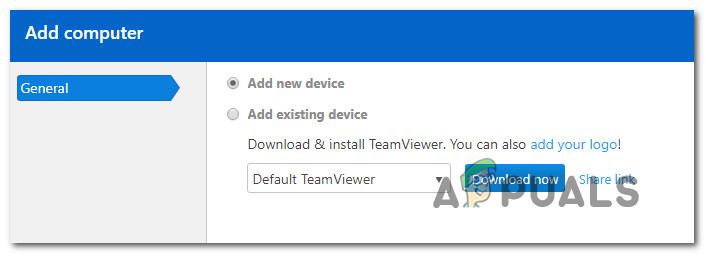
Memuat turun Akses Jauh TeamViewer Tanpa Pengawasan
Catatan: Langkah ini harus dilakukan dari PC host. Yang anda sambungkan juga dari jauh.
- Ikuti arahan di skrin untuk menyelesaikan pemasangan.
- Pindah ke komputer yang anda gunakan untuk menyambung dari jauh dan lihat apakah anda dapat membuat sambungan tanpa menemui ' Memulakan parameter paparan 'ralat.
Sekiranya anda masih menemui mesej ralat yang sama, lanjutkan ke kaedah seterusnya di bawah.
Kaedah 4: Memastikan komputer dikonfigurasi untuk kawalan jauh
Beberapa pengguna dapat menyelesaikan masalah tersebut setelah mengetahui bahawa komputer mereka tidak dikonfigurasi untuk membolehkan sambungan jauh. Setelah mengkonfigurasi versi Windows mereka untuk membolehkan sambungan jarak jauh, mereka melaporkan bahawa ' Memulakan parameter paparan 'Kesalahan tidak lagi berlaku.
Berikut adalah panduan ringkas mengenai cara memastikan Alat Kawalan Jauh diaktifkan pada mesin anda:
- Tekan Kekunci Windows + R untuk membuka kotak dialog Jalankan. Kemudian, taip 'Sysdm.cpl' dan tekan Masukkan untuk membuka skrin System Properties.
- Sebaik sahaja anda berada di dalam skrin Properti Sistem, klik tab Jauh dan pastikan kotak centang berkaitan Benarkan sambungan Bantuan Jauh ke komputer ini diperiksa.
- Seterusnya, klik Mahir butang di bawah dan pastikan bahawa kotak di bawah Alat kawalan jauh ( Benarkan komputer ini dikendalikan dari jauh ) diperiksa.
- Klik Memohon, kemudian mulakan semula komputer anda untuk melaksanakan perubahan.
- Cuba buat sambungan semula dan lihat apakah anda masih menemui ' Memulakan parameter paparan 'ralat.

Mengkonfigurasi komputer untuk kawalan jauh
Sekiranya mesej ralat yang sama masih berlaku, beralih ke kaedah seterusnya di bawah.
Kaedah 5: Melumpuhkan proses konflik
Ternyata, masalah ini juga dapat disebabkan oleh proses bertentangan. Walaupun mungkin ada proses yang saling bertentangan, BGInfo (milik SysInternals diketahui mencetuskan 'Memulakan Parameter Paparan' ralat jika sambungan dimulakan dengan TeamViewer semasa prosesnya aktif.
Ini sebagian besar dilaporkan terjadi jika proses BGInfo ditugaskan untuk mengemas kini kertas dinding dinamis setiap kali pengguna log masuk. Kerana TeamViewer juga akan berusaha mengubah tetapan juga, konflik akan tercipta di mana aplikasi akses jarak jauh akan digantung.
Sekiranya kes ini berlaku, satu-satunya penyelesaian yang dapat diketahui yang dapat menyelesaikan masalah ini adalah dengan mematikan proses BGInfo.
Untuk melakukan ini, tekan Ctrl + Shift + Esc untuk membuka Pengurus Tugas. Sebaik sahaja anda berada di dalam Task Manager, pergi ke Proses tab, klik kanan pada BGInfo memproses dan memilih Tugas Tamat .

Menamatkan tugas proses BGInfo
Setelah proses berakhir, mulakan semula sambungan TeamViewer dan lihat apakah anda masih menghadapi mesej ralat yang sama. Sekiranya anda masih menemui mesej ralat yang sama, beralih ke kaedah seterusnya di bawah.
Kaedah 6: Menyahaktifkan mod Sedia dari Tetapan Daya
Sebab lain yang mungkin mengapa anda melihatnya 'Memulakan Parameter Paparan' Kesalahan semasa cuba memulakan sambungan TeamViewer antara dua komputer adalah bahawa aplikasi tidak dapat menghidupkan sistem host dari mod siap sedia.
Ini adalah masalah lama dengan TeamViewer, kerana kami dapat menemui banyak laporan pengguna di mana perkhidmatan jarak jauh tidak dapat memulakan paparan dalam keadaan di mana sistem host dalam keadaan siap sedia.
Sekiranya senario ini berlaku, anda akan dapat menyelesaikan masalah dengan memastikan bahawa sistem host sentiasa terjaga sepanjang masa dengan menghalangnya masuk dalam mod siap sedia (sehingga paparan tidak pernah dimatikan).
Berikut adalah panduan ringkas mengenai cara melakukannya:
- Tekan Kekunci Windows + R untuk membuka a Lari kotak dialog. Kemudian, taip 'Powercfg.cpl' dan tekan Masukkan untuk membuka Pilihan Kuasa skrin.
- Di dalam Pilihan Kuasa skrin, perhatikan aktif anda Pelan Kuasa dan klik Tukar tetapan rancangan butang yang berkaitan dengannya.
- Daripada Edit Pelan Skrin tetapan, ubah menu lungsur (untuk Mematikan paparan dan Matikan komputer ke Tidak pernah. Lakukan ini untuk kedua-duanya Pada bateri dan Dipasang .
- Setelah perubahan dikendalikan, klik Simpan perubahan, kemudian mulakan semula komputer anda.
- Pada permulaan seterusnya, cubalah memulakan sambungan TeamViewer sekali lagi dan lihat apakah anda masih melihatnya 'Memulakan Parameter Paparan'

Mencegah paparan hos mati
Sekiranya kaedah ini tidak dapat digunakan atau anda masih menemui kaedah 'Memulakan Parameter Paparan' ralat, beralih ke kaedah seterusnya di bawah.
Kaedah 7: Menyambung melalui ID Pelayan
Terdapat satu penyelesaian bahawa banyak pengguna menghadapi 'Memulakan Parameter Paparan' ralat semasa percubaan sambungan berjaya digunakan untuk mengelakkan masalah tersebut. Ia melibatkan penggunaan ID pelayan TeamViewer (bukannya ID pengguna TeamViewer ) untuk menyambung dari jauh.
Penyelesaian ini sangat mudah selagi anda tahu di mana mencari ID pelayan. Berikut adalah panduan ringkas untuk menyambung melalui ID Pelayan:
- Dari mesin hos, buka TeamViewer dan pergi ke Tolonglah tab menggunakan pita di bahagian atas. Kemudian, klik pada Mengenai TeamViewer .
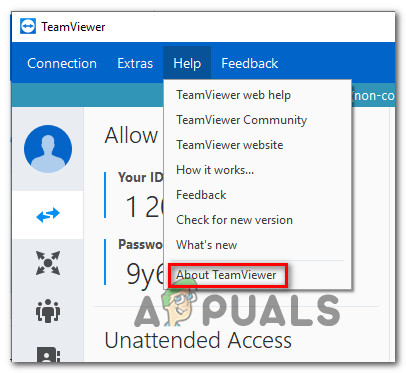
Mengakses menu About TeamViewer
- Di dalam yang baru dibuka Mengenai TeamViewer menu, salin ID pelayan TeamViewer dan hantarkan kepada orang yang mengendalikan mesin yang cuba disambungkan dari jauh.
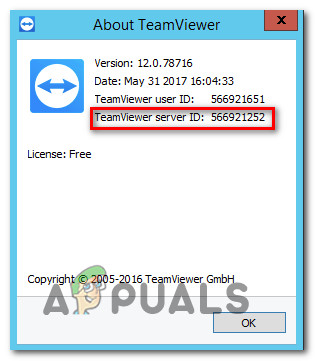
Mencari ID Pelayan
- Pada mesin yang cuba menyambung dari jauh, bukannya menggunakan ID Pengguna lalai, gunakan ID Pelayan yang sebelumnya anda ambil pada langkah 2.
Anda sekarang seharusnya dapat menyambung dengan jayanya tanpa menghadapi 'Memulakan Parameter Paparan' kesilapan.
7 minit membaca